
1 metodas: Audacity
Metodas, tinkamas pradedantiesiems ir impimandančioms vartotojams, yra taikyti audacity. Sąsaja yra labai paprasta, nėra jokių perkrovos įrankių, kurie galėtų šaudyti su vartotoju su prasme. Siūlome naudoti toliau pateiktos nuorodos nurodymus, kad galėtume taikyti garso įrašą į šią programinę įrangą. Tačiau turėtumėte išsiaiškinti, kaip perkelti dvi dainas kaip du skirtingus sluoksnius, jums nereikia juos sujungti. Apsvarstykite tai skaitydami šią medžiagą.
Skaityti daugiau: kaip sujungti dvi dainas pagal Audacity programą
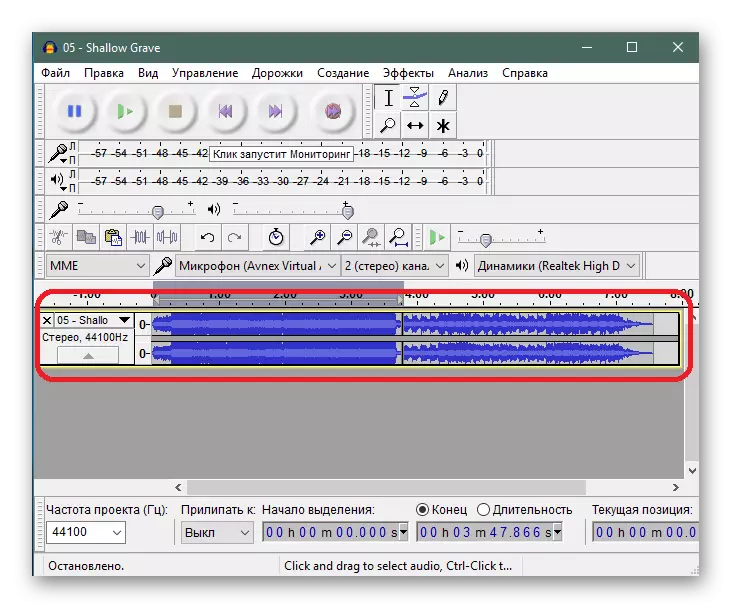
Be to, mes nurodysime, kad yra ir kitų straipsnių apie "Audacity" naudojimą mūsų svetainėje. Jei jus domina šia programine įranga ir planuojate atlikti kitus veiksmus, patikrinkite toliau pateiktus informacinius vadovus, kad supaprastintumėte visų esančių priemonių supratimo procesą.
Skaityti daugiau: Kaip naudoti Audacity
2 metodas: Virtualydj
Kartais vartotojų poreikiai yra susiję su tuo, kad jie nori viršyti kelis kompozicijas, pavyzdžiui, atkurti juos vienu metu arba pakaitiniai tam tikri fragmentai. Tada tai bus pageidautina naudoti programinę įrangą DJS, kurio geriausias atstovas yra Virtualydj.
- Norėdami pradėti, eikite į aukščiau esančią nuorodą, atsisiųsti, įdiegti ir paleisti šią programą. Jame atkreipkite dėmesį į kairįjį bloką: ten turėtumėte pasirinkti vietinį saugojimą ir perkelti į aplanką, kur yra būtinos kompozicijos.
- Jie bus rodomi centre, ir tada jis bus tik perkelti juos į du skirtingus denius bet kokia patogi tvarka.
- Atkūrimas prasideda spustelėję specialius mygtukus po pačiu deniu. Apsvarstykite, kad atkūrimo mygtukas priskiriamas kiekvienai kompozicijai, taip pat visos kitos šios programinės įrangos įrankiai.
- Greitai pereiti prie tam tikrų fragmentų arba, pavyzdžiui, įjunkite įbrėžimui arba kilpa gali būti įjungta naudojant specialias juostas, esančias viršuje.
- Sureguliuokite kiekvieno takelio tūrį naudodami slankiklį. Sumažinti jį žemyn.
- Centras turi kitą slankiklį, atsakingą už atkūrimo likutį. Jei jums reikia kairiojo kelio, kad išsiskirtumėte per dešinę, tai reiškia, kad slankiklis turi būti perkeltas daugiau savo kryptimi.
- Kuriant mišinį, jums gali tekti šiek tiek redaguoti muziką, sakykime, kvailieji vokalai arba, priešingai, palikite tik įrankį ar bitus. Tada naudokite atitinkamus efektus su atitinkamu rezultatu.
- Siūlomi kūrėjai naudoti ir išsaugoti presets. Jie turi atsukti, nulio ir įvairių garso efektų. Tiesiog spustelėkite kiekvieną iš jų, kad sužinotumėte, kaip pasikeis garsas.
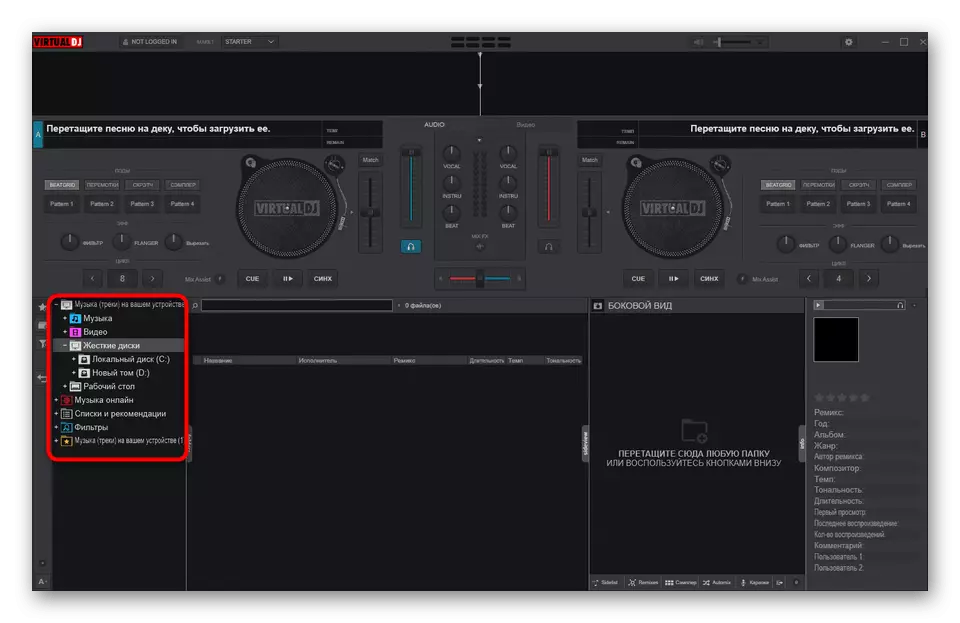
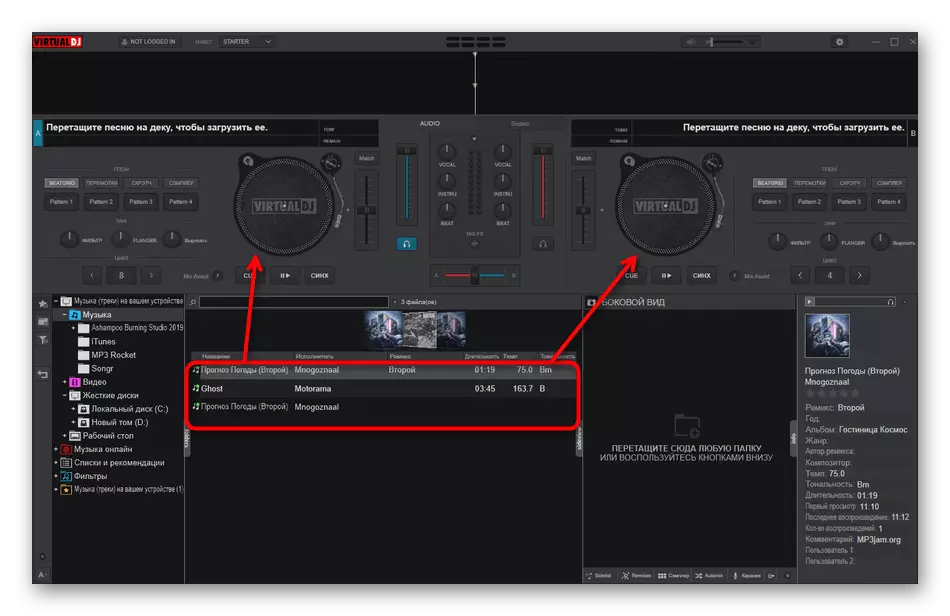
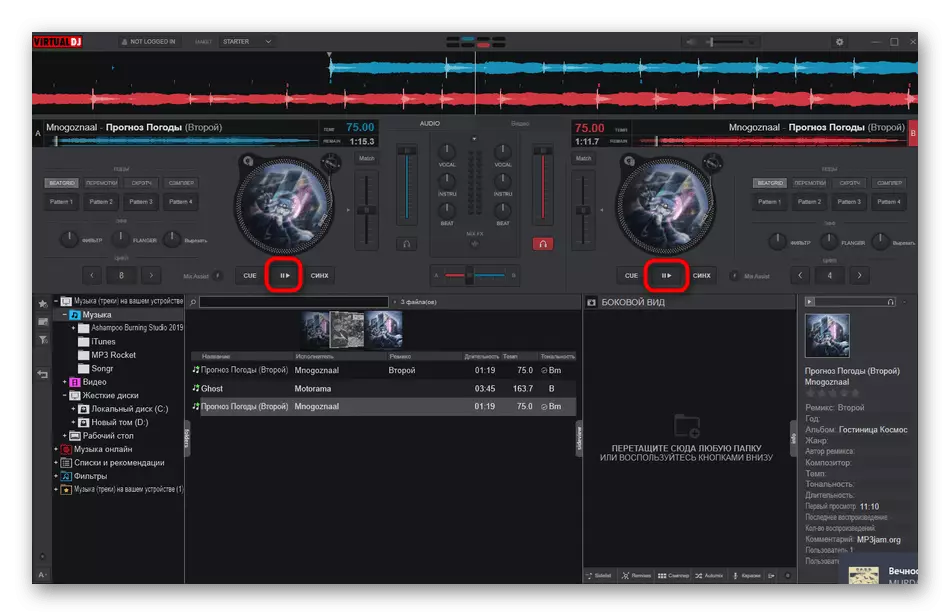
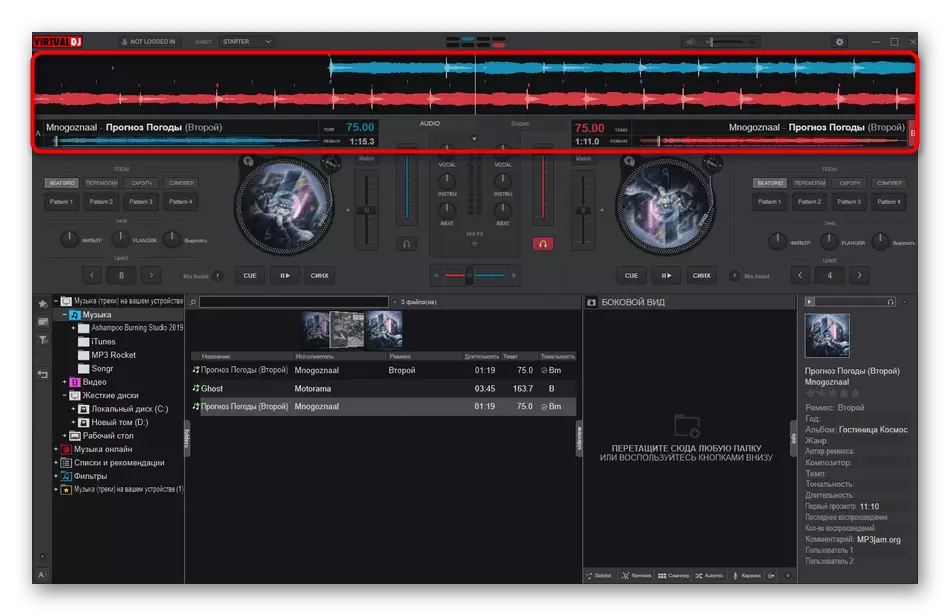
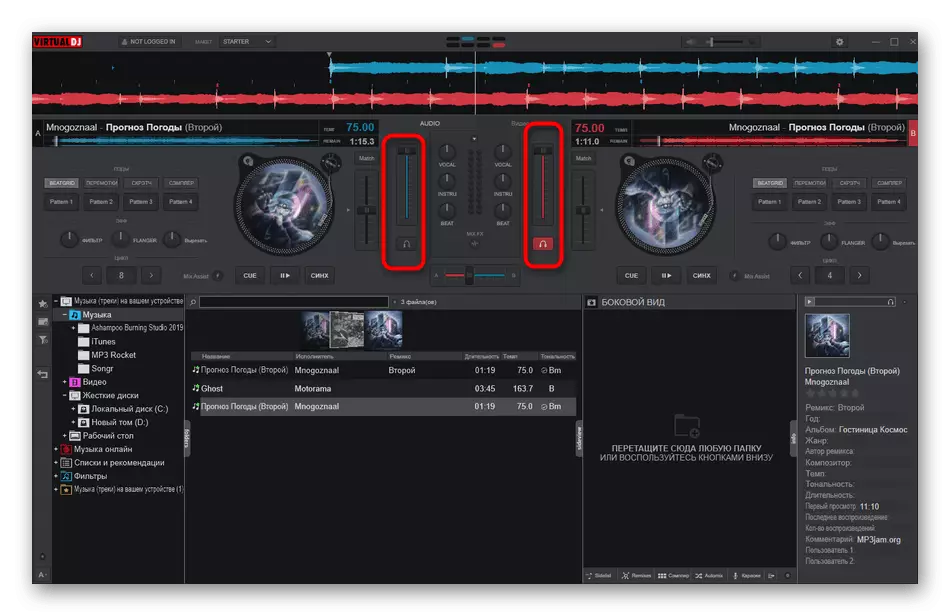
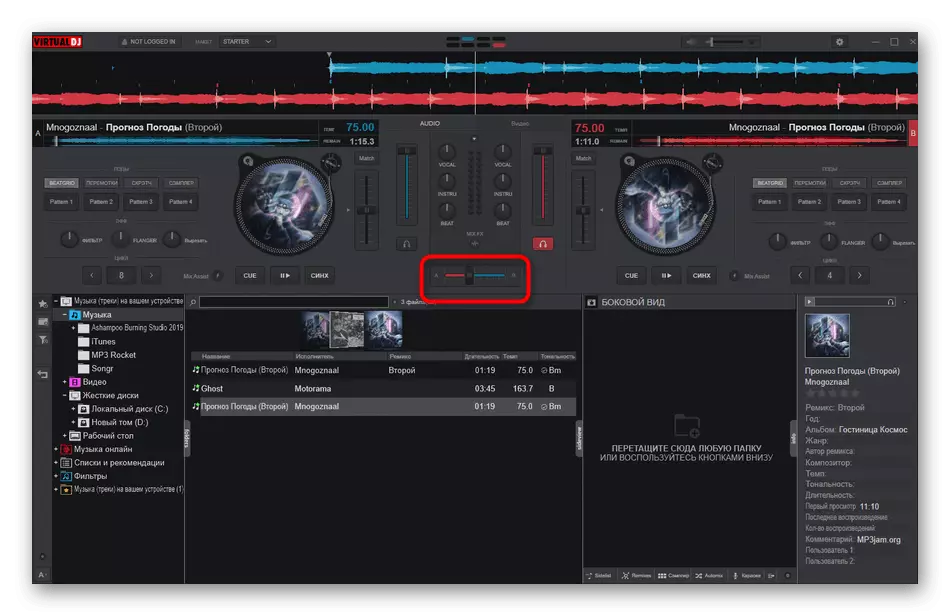
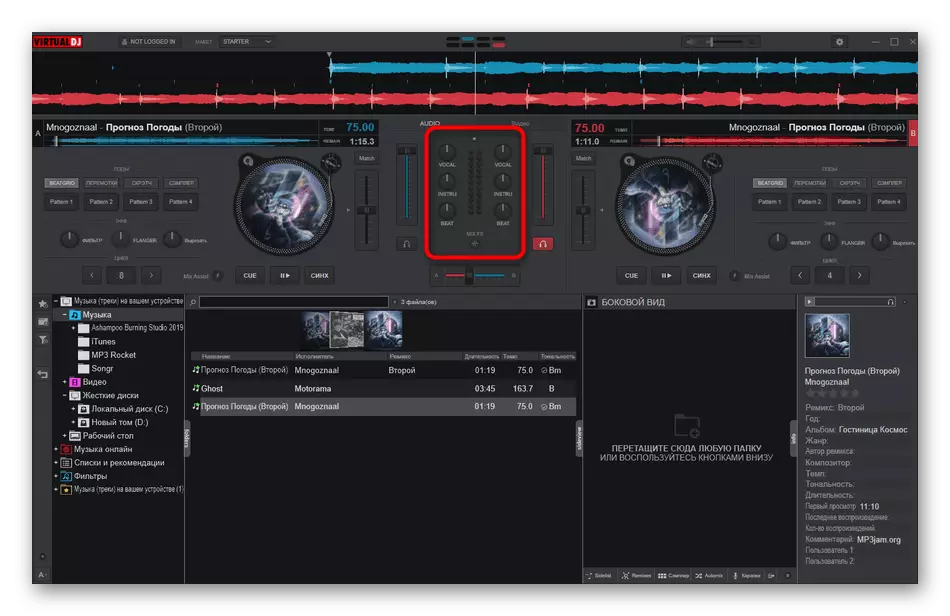
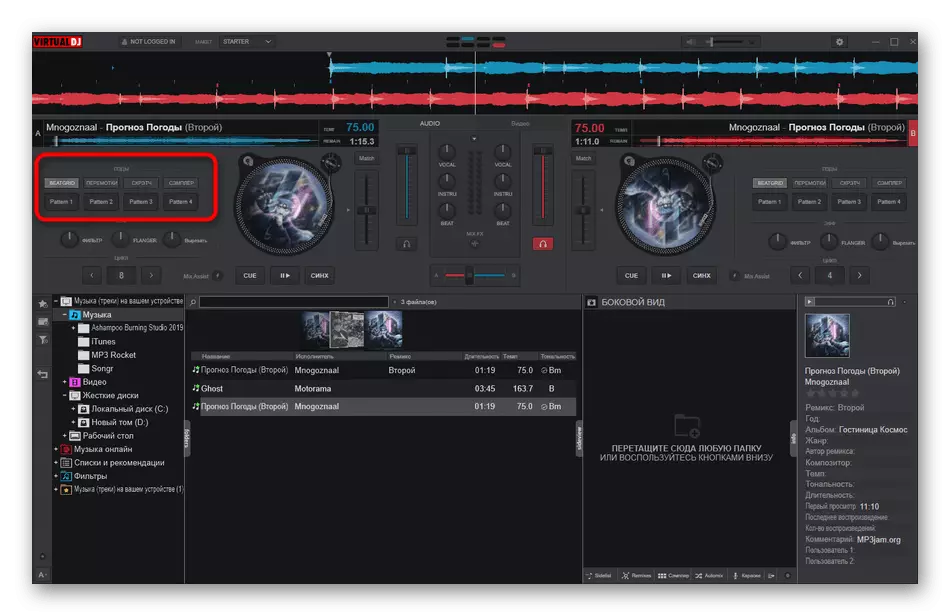
Deja, išlaikyti baigtą rezultatą per "VirtualDJ" neveiks, nes programos tikslas yra šiek tiek kitoje. Tačiau jis puikiai veiks, jei norite jaustis kaip DJ ir pakelkite keletą takelių į vieną.
3 metodas: FL Studio
Kita galimybė įvesti muziką muzikai yra profesionalių skaitmeninių garso darbo vietų naudojimas. Vienas iš populiariausių panašių sprendimų yra FL studija, todėl dabar mes norime sutelkti dėmesį į šią programinę įrangą.
- Pradėjus paleidus "FL Studio", jums reikės atidaryti langą su grojaraščiu paspaudę atitinkamą mygtuką, jei jis nėra automatiškai rodomas.
- Į pirmąjį ir antrą kelią per "Explorer", perkelkite dvi pasirinktas kompozicijas.
- Įdėkite juos į teisingą tvarką ir būtinai suderinti, kad sinchronizuotumėte atkūrimą.
- Dukart spustelėkite kairįjį pelės mygtuką ant vieno iš takelių atidaryti savo parinktis. Čia galite pakeisti garsumą, atkūrimo greitį arba net įjungti atvirkštinį.
- Nepamirškite atkurti projekto, kad įsitikintumėte, jog abiejų takelių įvedimas yra teisingas.
- Po pasirengimo atidarykite "Failo" meniu "Mouse" į "Export" ir pasirinkite vieną iš atitinkamų failų formatų, kuriuose norite išsaugoti projektą.
- "Explorer" atidarys, kur reikia pasirinkti trasos vietą ir pavadinimą.
- Be to, per FL studiją, jis lieka tik nustatyti atvaizdavimo ir paleisti šį procesą parametrus.
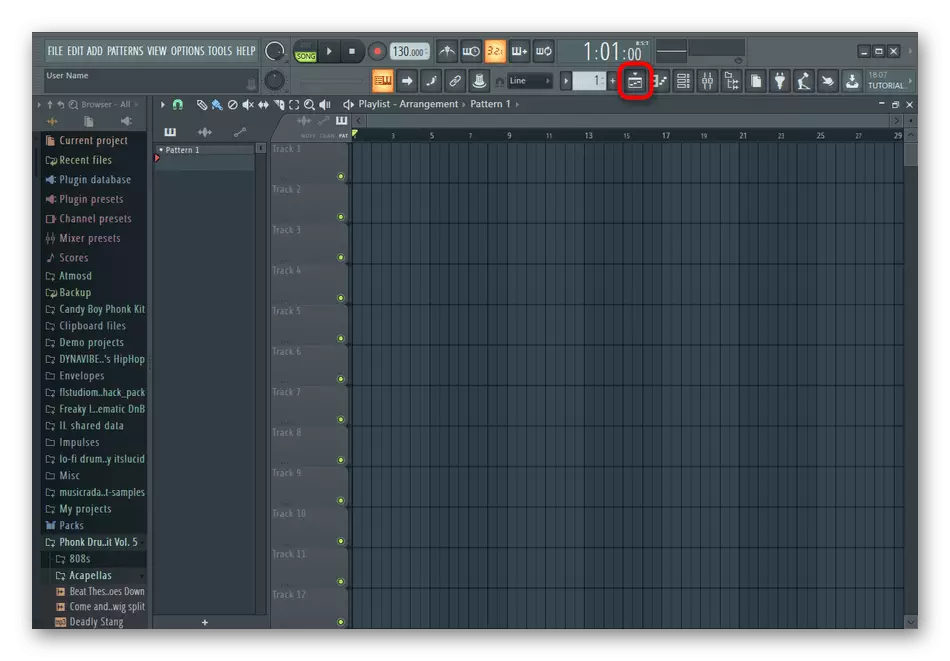
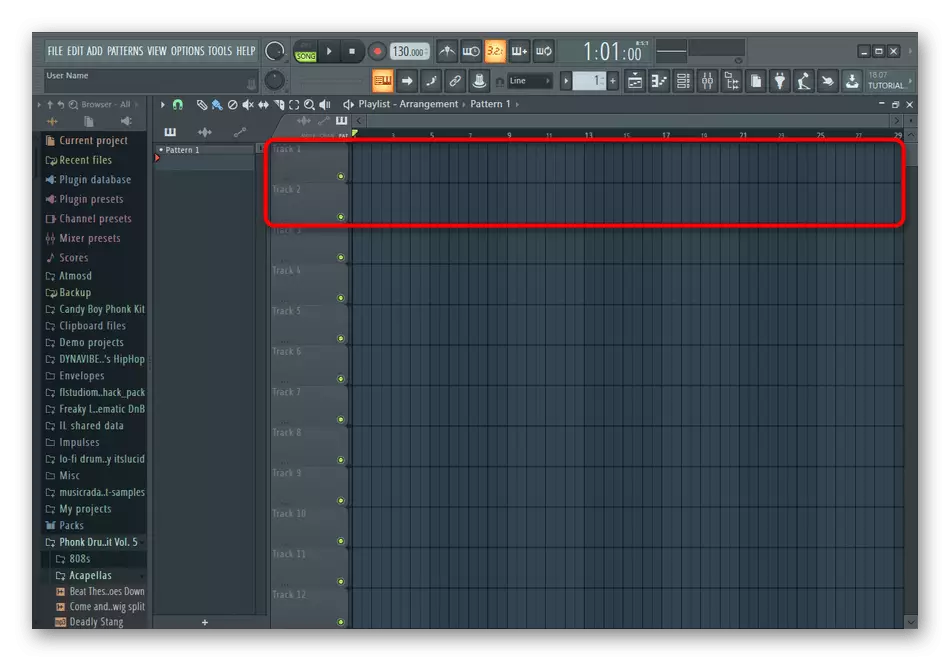
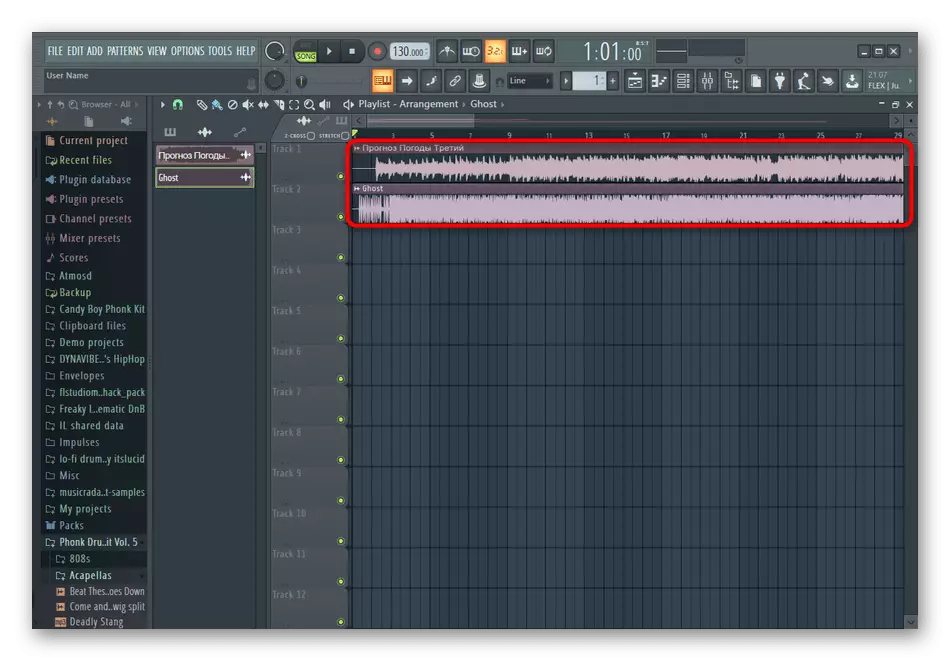
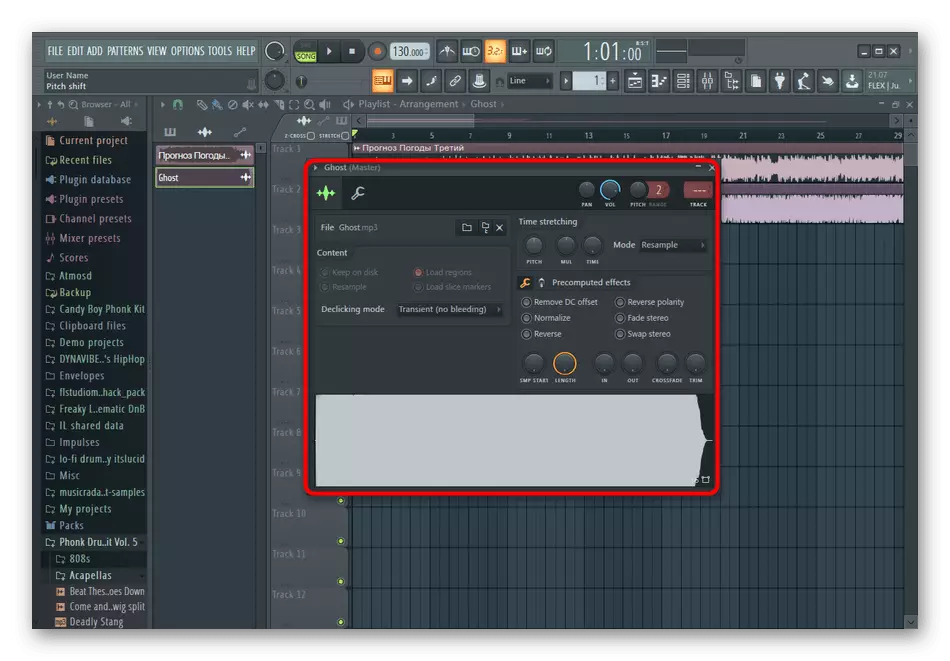
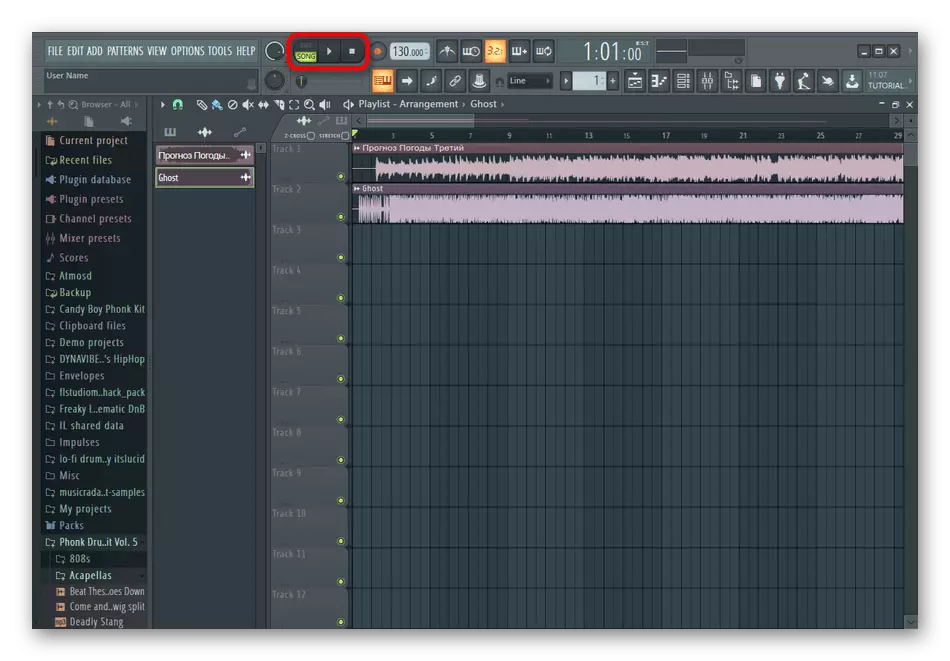
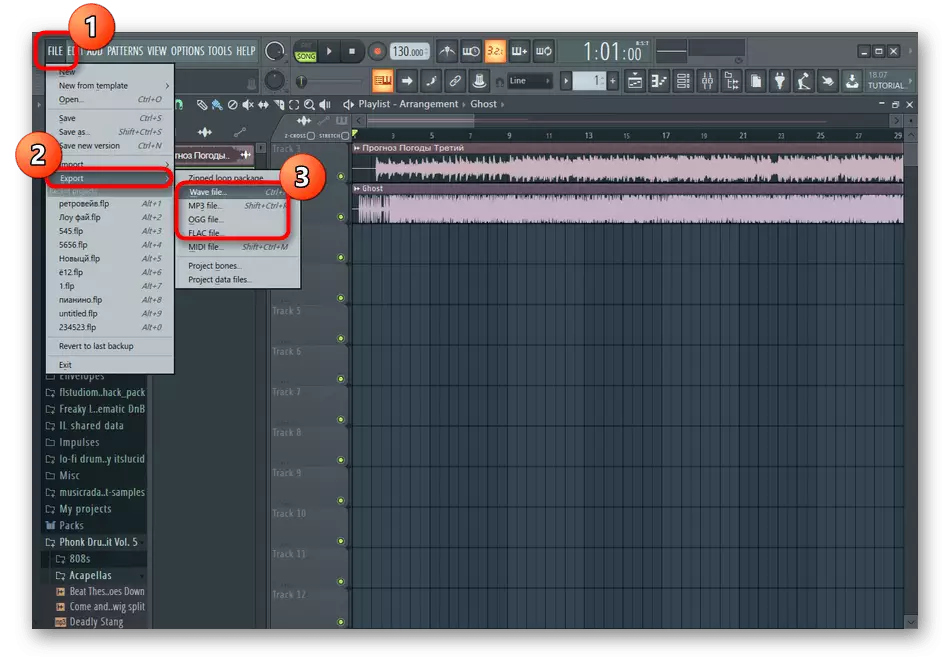
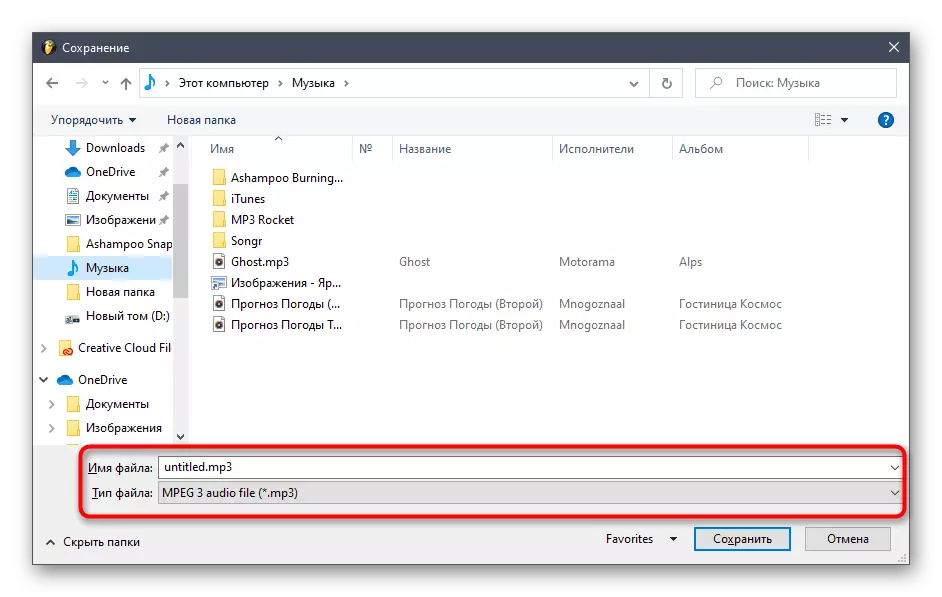
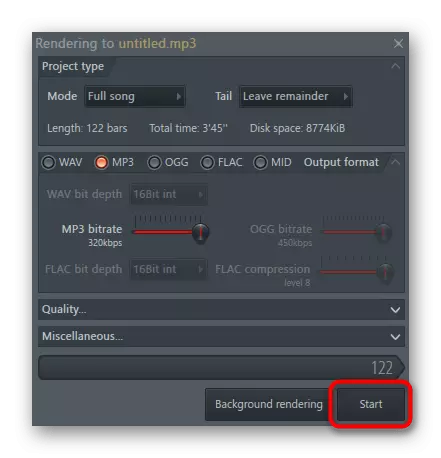
Naudojant FL studiją kitais tikslais, gali atsirasti sunkumų, o tai ypač pasakytina apie pradedantiesiems naudotojams, nes čia yra įrankių ir funkcijų skaičius yra tik didžiulis. Jei jus domina ši programinė įranga ir norite pakeisti mišinius visais įmanomais būdais arba sukurti savo muziką, mes rekomenduojame perskaityti toliau pateiktą nuorodos vadovą.
Skaityti daugiau: naudojant FL Studio
Išsami, mes pastebime, kad yra daug kitų programų internete tinka prijungti muziką ir veikti apie tą patį principą, nes tai buvo pirmiau aprašytuose sprendimuose. Susipažinkite su jais pilną peržiūrą mūsų interneto svetainėje spustelėję toliau nurodytą antraštę.
Skaityti daugiau: muzikos ryšio programos
